★ [PR]
×
[PR]上記の広告は3ヶ月以上新規記事投稿のないブログに表示されています。新しい記事を書く事で広告が消えます。
★ SEUが有料化!
半年ぶりの更新です〜。
しばらく刺繍にふれる時間がとれなくてほぼ実用ミシンとしてしか使われていなかったSESIO…
久しぶりにワッペン的なものが作りたいな〜とデータを作り始めたところ気になるニュースが!
強力刺繍編集ソフトStitchEraUniversal通称SEUが7月より有料化してしまいました〜
・゚・(つД`)・゚・
正確にはちょっと違うのですが,月額制に近いことになるそう・・・
詳しくはこんな感じです。
しばらく刺繍にふれる時間がとれなくてほぼ実用ミシンとしてしか使われていなかったSESIO…
久しぶりにワッペン的なものが作りたいな〜とデータを作り始めたところ気になるニュースが!
強力刺繍編集ソフトStitchEraUniversal通称SEUが7月より有料化してしまいました〜
・゚・(つД`)・゚・
正確にはちょっと違うのですが,月額制に近いことになるそう・・・
詳しくはこんな感じです。
PR
★ セシオ with カスタマイザー11500
SEUが予想以上に使える!ということで嬉しい驚きなのですが,それでは純正編集ソフト・カスタマイザー11500はどうなのか?せっかく買ったものなのでこちらも使いこなしたい。
ジャノメにはカスタマイザーの他にデジタイザーという上位ソフトもあり,どうやら複雑なデータ編集やフォトステッチ,漢字の刺繍などをしたいときにはそちらを使うらしい。お値段もいい。
カスタマイザーはあまり細かくないイラストの編集やレイアウトをするソフトという位置づけらしい。とはいえ,マイカードやUSBメモリへのデータの書き込みをするためには必要なソフトです。
[追記]実はカスタマイザーを経由せずにデータをやり取りする方法がありました。こちらの記事にまとめています。
インストールするときにミシンの機種を指定しなければならないのですが,私のミシン,セシオ9090を選ぶとカスタマイザーPCという何世代か前?のソフトが11500と一緒にインストールされてしまいます。できることは11500で使える書体が多かったり,付属データが多かったりはありますが大体一緒です。
それなら新しい方が良さそうなもんですが,11500でCFに書き込むとPCで書き込んだときとCFのフォルダ構成が変わってしまい,私のセシオでは認識できなくなってしまうんです(! ̄д ̄)
11500で編集してPCでデータ管理をするか,カスタマイザーを通さずに直接CFのフォルダに入れてしまえばいいのかも?今度試してみます。
ちなみにダウンロードした刺繍データや編集データをカスタマイザーPCでマイカードにガンガン書き込んでいくと容量に余裕があっても100ファイルまでしか書き込めないということも判明!2GBでもオーバースペックだったΣ( ̄Д ̄; ) 現行機種と同型とはいえやっぱり機種としては古いのだな〜(3月に新型出たし…)
また,余談ですがジャノメのデータDL販売「刺しゅうのひきだし」。
会員登録に制限があって,現行機種のミシンの型番や製造番号を入れないといけないのですが,セシオ9090=ソフィアC601という情報を得たのでもしや,と登録してみたら見事9090でも登録できました!
無料データもゲットできたよ〜♪
さて,カスタマイザーはbmp形式かwmf形式の画像を読み込んで刺繍に変換することができます。
今回はLinuxのペンギンTuxくんのwmfファイルを使ってみました。
こういう画像です。
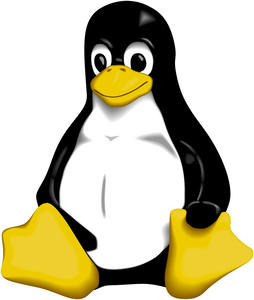
まずは全自動で。

う〜〜ん,画像がよくなかったかも。白い部分がまったくないことになってしまいました。
そしてツヤが入った部分が変な色に。
こういうモヤッとした部分がある画像は良くないのかもしれない。
今度はもうちょっとはっきりくっきりした画像で試してみます。
これならどうでしょう?
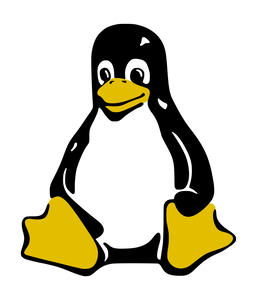
できました!なんだかずれちゃった部分もあるけど前よりずいぶんマシです。

2つとも一発自動変換でやってみたことなので,編集画面でもう少しいろいろいじってみるといいかもしれません。画像はくっきりしていたほうが良さげ。
あとカスタマイザーに読み込む画像は,あらかじめ実際に刺繍したいサイズにしておくのがいいですね。ポインタで拡大縮小ができますが,元の縮尺を保ったままでやる機能はないようです。刺繍のTuxくんがなんとなく間延びした感じなのはそのせいです;;
ジャノメにはカスタマイザーの他にデジタイザーという上位ソフトもあり,どうやら複雑なデータ編集やフォトステッチ,漢字の刺繍などをしたいときにはそちらを使うらしい。お値段もいい。
カスタマイザーはあまり細かくないイラストの編集やレイアウトをするソフトという位置づけらしい。とはいえ,マイカードやUSBメモリへのデータの書き込みをするためには必要なソフトです。
[追記]実はカスタマイザーを経由せずにデータをやり取りする方法がありました。こちらの記事にまとめています。
インストールするときにミシンの機種を指定しなければならないのですが,私のミシン,セシオ9090を選ぶとカスタマイザーPCという何世代か前?のソフトが11500と一緒にインストールされてしまいます。できることは11500で使える書体が多かったり,付属データが多かったりはありますが大体一緒です。
それなら新しい方が良さそうなもんですが,11500でCFに書き込むとPCで書き込んだときとCFのフォルダ構成が変わってしまい,私のセシオでは認識できなくなってしまうんです(! ̄д ̄)
11500で編集してPCでデータ管理をするか,カスタマイザーを通さずに直接CFのフォルダに入れてしまえばいいのかも?今度試してみます。
ちなみにダウンロードした刺繍データや編集データをカスタマイザーPCでマイカードにガンガン書き込んでいくと容量に余裕があっても100ファイルまでしか書き込めないということも判明!2GBでもオーバースペックだったΣ( ̄Д ̄; ) 現行機種と同型とはいえやっぱり機種としては古いのだな〜(3月に新型出たし…)
また,余談ですがジャノメのデータDL販売「刺しゅうのひきだし」。
会員登録に制限があって,現行機種のミシンの型番や製造番号を入れないといけないのですが,セシオ9090=ソフィアC601という情報を得たのでもしや,と登録してみたら見事9090でも登録できました!
無料データもゲットできたよ〜♪
さて,カスタマイザーはbmp形式かwmf形式の画像を読み込んで刺繍に変換することができます。
今回はLinuxのペンギンTuxくんのwmfファイルを使ってみました。
こういう画像です。
まずは全自動で。
う〜〜ん,画像がよくなかったかも。白い部分がまったくないことになってしまいました。
そしてツヤが入った部分が変な色に。
こういうモヤッとした部分がある画像は良くないのかもしれない。
今度はもうちょっとはっきりくっきりした画像で試してみます。
これならどうでしょう?
できました!なんだかずれちゃった部分もあるけど前よりずいぶんマシです。
2つとも一発自動変換でやってみたことなので,編集画面でもう少しいろいろいじってみるといいかもしれません。画像はくっきりしていたほうが良さげ。
あとカスタマイザーに読み込む画像は,あらかじめ実際に刺繍したいサイズにしておくのがいいですね。ポインタで拡大縮小ができますが,元の縮尺を保ったままでやる機能はないようです。刺繍のTuxくんがなんとなく間延びした感じなのはそのせいです;;
★ フリー刺繍ソフトSEUその2
Freesierra StitchEraUniversalの2回目です。
もともと入っているデータなどがうまいことデジタイズできるらしいことがわかってきましたので,今度は外部のデータを刺繍にしてみます。今回はドロー(線画)データです。
私が普段主に使っているドローソフトはInkscapeなのでデータ形式はSVG
そのままではSEUには読み込めないので適当なコンバーターや別のソフトでSEUが読み込める形式に変換しておきます。
私はやっぱりフリーのLibreOfficeのドローからemf形式にコンバートしたファイルを使いました。
メニューからArtwork→Openfileで目的のファイルを開きます。
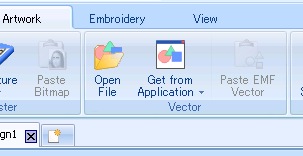
右の方にある赤っぽい絵です。
OpenClipartからダウンロードしたものに漢字でロゴ的なものを入れてみました。SEUが和文フォントを読めないのでテキストはあらかじめアウトライン化しています。
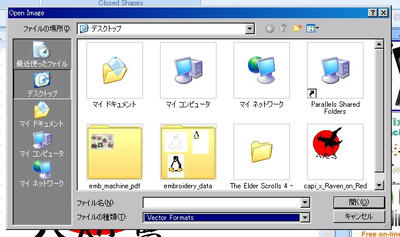
ちょっと部分的にデータが読み込めない旨のアラートが出ましたがとりあえず成功。
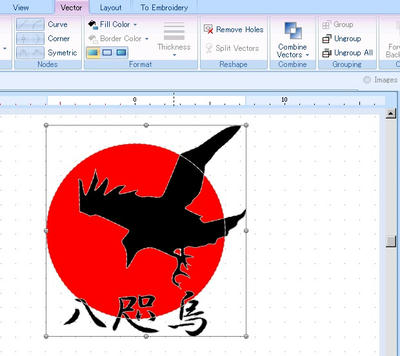
三本足じゃないけどまあ気分で〜♪
オブジェクト選択した状態で
To embroidery → intelligent auto で刺繍化するのですが,今回はカラスの体と太陽など重なる部分ができるので少し設定をいじります。
重なる部分は切り抜きのようにして刺繍した部分が重ならないように。
でも文字部分でそうしちゃうと小さすぎてごちゃごちゃするので小さい部分は重なっても良しというなんともかゆい所に手が届く設定。
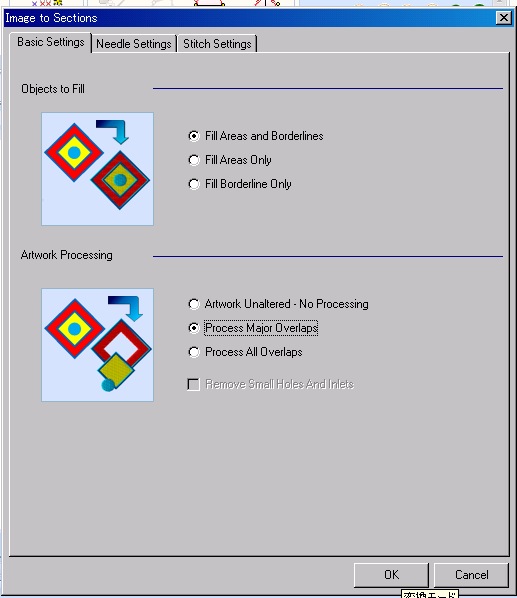
で,
ゴー!エンブロイダリー!してみました。
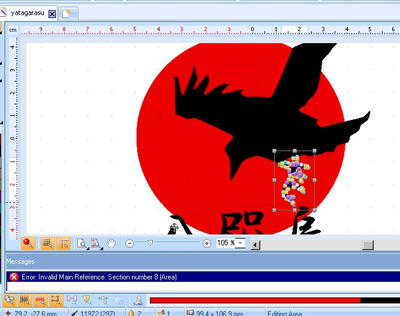
おっと,ちょっとエラーが出てます。
エラーをクリックするとどこでエラーが出たのか選択してくれます。
拡大してみると足の部分が細かすぎて穴になってしまったらしい。
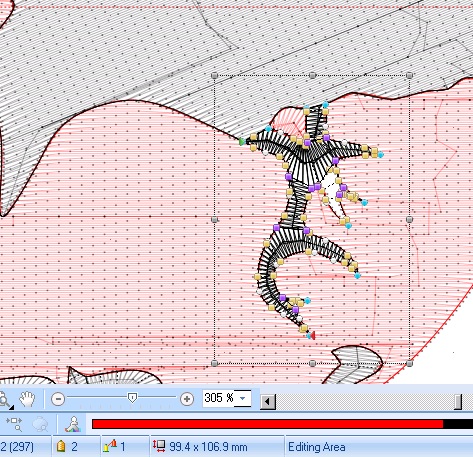
足に見えさえすれば細かいことは構わないので,ハンドルポイントを一つずつ消去してみて,修正します。
キミドリに縁取られているポイントを消してみると・・
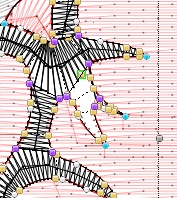
うまいことできました!一発で直って良かった〜
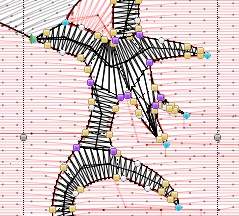
咫の中の赤い部分を直したいところではありますが漢字部分もおおむね満足です。

もともと入っているデータなどがうまいことデジタイズできるらしいことがわかってきましたので,今度は外部のデータを刺繍にしてみます。今回はドロー(線画)データです。
私が普段主に使っているドローソフトはInkscapeなのでデータ形式はSVG
そのままではSEUには読み込めないので適当なコンバーターや別のソフトでSEUが読み込める形式に変換しておきます。
私はやっぱりフリーのLibreOfficeのドローからemf形式にコンバートしたファイルを使いました。
メニューからArtwork→Openfileで目的のファイルを開きます。
右の方にある赤っぽい絵です。
OpenClipartからダウンロードしたものに漢字でロゴ的なものを入れてみました。SEUが和文フォントを読めないのでテキストはあらかじめアウトライン化しています。
ちょっと部分的にデータが読み込めない旨のアラートが出ましたがとりあえず成功。
三本足じゃないけどまあ気分で〜♪
オブジェクト選択した状態で
To embroidery → intelligent auto で刺繍化するのですが,今回はカラスの体と太陽など重なる部分ができるので少し設定をいじります。
重なる部分は切り抜きのようにして刺繍した部分が重ならないように。
でも文字部分でそうしちゃうと小さすぎてごちゃごちゃするので小さい部分は重なっても良しというなんともかゆい所に手が届く設定。
で,
ゴー!エンブロイダリー!してみました。
おっと,ちょっとエラーが出てます。
エラーをクリックするとどこでエラーが出たのか選択してくれます。
拡大してみると足の部分が細かすぎて穴になってしまったらしい。
足に見えさえすれば細かいことは構わないので,ハンドルポイントを一つずつ消去してみて,修正します。
キミドリに縁取られているポイントを消してみると・・
うまいことできました!一発で直って良かった〜
咫の中の赤い部分を直したいところではありますが漢字部分もおおむね満足です。
★ フリー刺繍ソフトSEUその1
SEU( Stitch Era Universal )については前回の記事が第一回目だった気がしますが予想以上におもしろかったので今回からももう少し続きます。そういうわけで今回がその1ってことに。
さて,前回
始めから入っているテンプレートからオートで刺繍データをつくってみましたが・・・
ベクターデータとそれから生成した刺繍データは別オブジェクトとなり,個別に編集もできます。
ずらしてみました。
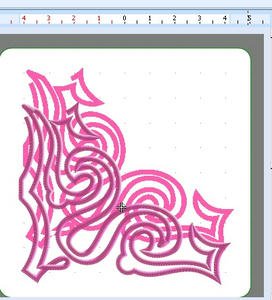
矩形や円形,星形など簡単な図形が描ける他,こういったデータも結構入ってます。
他にも
• Windows MetaFiles (wmf) • Enhanced MetaFiles (emf)
• CorelDraw (cdr) • Corel Presentation Exchange (cmx) • Adobe Ilustrator (ai) • EO Imaging
なんかのドローデータが読めるらしい。
欲を言えばEPSとSVGをお願いしたかったところだけど普通にこれだけあれば充分ですね。
ちなみにビットマップデータは
• Bitmaps (bmp) • JPEG (jpg) • PCX (pcx) • Targa (tga)
• Clipboard Format (CLP) • Gif without compression (gif)
このくらい,読めるらしいです。
さて,線画のみじゃつまらないので文字でも入れてみますか。
英字フォントが29種類,なかなか面白い書体が揃ってます。
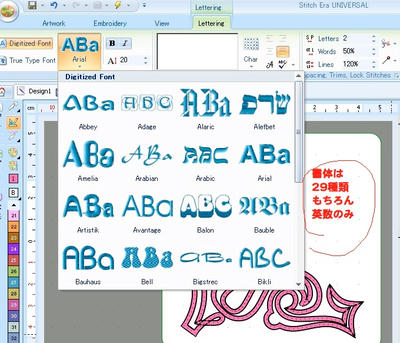
日本語対応してないソフトなので和文は扱えませんがしかたないね〜
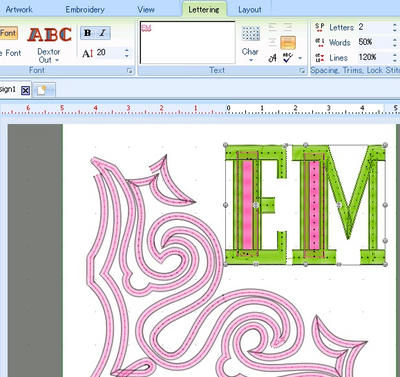
芸もなく,embroideryのemなど入れてみました。
次回は手持ちのデータを刺繍化してみます。
さて,前回
始めから入っているテンプレートからオートで刺繍データをつくってみましたが・・・
ベクターデータとそれから生成した刺繍データは別オブジェクトとなり,個別に編集もできます。
ずらしてみました。
矩形や円形,星形など簡単な図形が描ける他,こういったデータも結構入ってます。
他にも
• Windows MetaFiles (wmf) • Enhanced MetaFiles (emf)
• CorelDraw (cdr) • Corel Presentation Exchange (cmx) • Adobe Ilustrator (ai) • EO Imaging
なんかのドローデータが読めるらしい。
欲を言えばEPSとSVGをお願いしたかったところだけど普通にこれだけあれば充分ですね。
ちなみにビットマップデータは
• Bitmaps (bmp) • JPEG (jpg) • PCX (pcx) • Targa (tga)
• Clipboard Format (CLP) • Gif without compression (gif)
このくらい,読めるらしいです。
さて,線画のみじゃつまらないので文字でも入れてみますか。
英字フォントが29種類,なかなか面白い書体が揃ってます。
日本語対応してないソフトなので和文は扱えませんがしかたないね〜
芸もなく,embroideryのemなど入れてみました。
次回は手持ちのデータを刺繍化してみます。
★ 高機能!フリー刺繍編集ソフト
フリーの刺繍編集ソフト,Stitch era universal (SEU)についてです。
実は検索すると意外にたくさん引っかかる刺繍編集ソフト。
その中でも,機能が充実していそうな一つを選び,まだミシンもないのに試しにインストールしてみることにしました。
SEUはSierraという会社で出しているソフトで,HPはここです。
http://www.freesierrasoftware.com/default.asp
あまりの高機能さにホントに無料なの???と心配になりましたが,書いてあることを見ると確かに無料!
二次配布さえしなければ宣伝もご自由にどうぞ(意訳)ということなので安心して紹介できます。
より高機能なソフトの機能制限&広告入り版ということらしいですが,制限があっても保存やインポート&エクスポート,オートデジタイズなどかなりのことが普通にできるのでかなりオススメです。
その他の条件はインターネットの常時接続(ソフト起動中),刺繍デザインは4万針以内など。
ちなみに公式のオススメは取扱しているディーラーからディスクをもらってインストールすることなんですが,日本ではダウンロードするしかありません。
インストール後はユーザー登録をしますが,住所氏名電話番号などかなり詳しく情報を求められます。1つでも空欄があるとエラーが出るためしっかり書いて送信→メールを受信してアクティベートしてからようやく使えるようになります。長い!
起動するとまずはホーム画面。
更新情報などがお知らせされるようですが,2013年以内でこのSEUの公開を終了する方針とのこと!
何だって〜!
ただし,より機能の充実したフリー版を出すかも?とのことなのでそちらへ移行しようとしているのかな?だといいな!というわけで使ってみたい方はお早めに。
pdfマニュアルや動画チュートリアルを見て,いざ!刺繍をつくってみます。
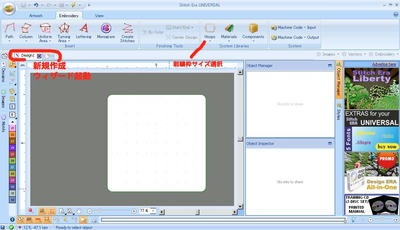
作成ウィーザードなんかもありますがまずは普通に新規作成で。
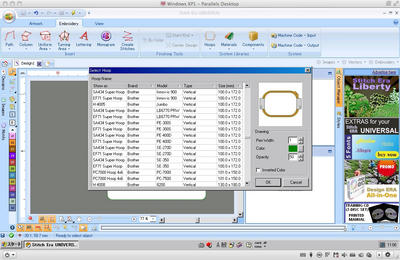
主要なミシンの刺繍枠サイズがあらかじめ入っています。親切!
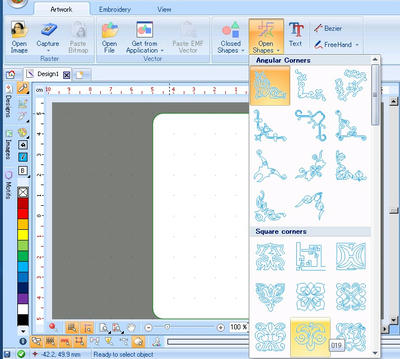
ちょっとしたデザインや多角形などかんたんなドローデータもあります。
まずは適当に選んでみます。
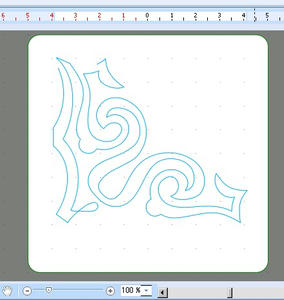
こんな感じ。簡単なベクター編集もできますがまずはそのまま〜
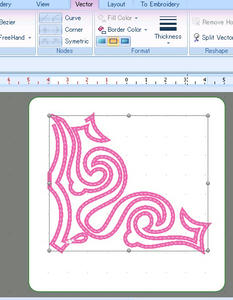
線の太さと色を変えてみました。そして・・・
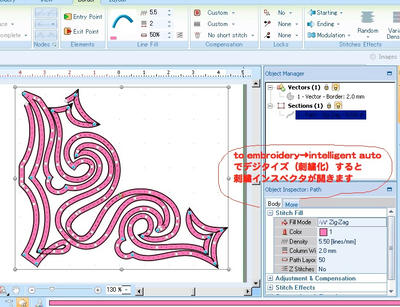
ひとまずintelligent autoというモードで全自動デジタイズ。
刺繍データになりました!
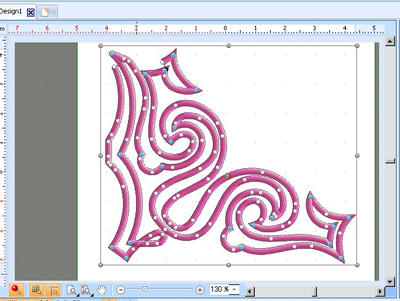
simulation view にすると刺繍っぽくみえます。
すごいよ!できてるよ!
実は検索すると意外にたくさん引っかかる刺繍編集ソフト。
その中でも,機能が充実していそうな一つを選び,まだミシンもないのに試しにインストールしてみることにしました。
SEUはSierraという会社で出しているソフトで,HPはここです。
http://www.freesierrasoftware.com/default.asp
あまりの高機能さにホントに無料なの???と心配になりましたが,書いてあることを見ると確かに無料!
二次配布さえしなければ宣伝もご自由にどうぞ(意訳)ということなので安心して紹介できます。
より高機能なソフトの機能制限&広告入り版ということらしいですが,制限があっても保存やインポート&エクスポート,オートデジタイズなどかなりのことが普通にできるのでかなりオススメです。
その他の条件はインターネットの常時接続(ソフト起動中),刺繍デザインは4万針以内など。
ちなみに公式のオススメは取扱しているディーラーからディスクをもらってインストールすることなんですが,日本ではダウンロードするしかありません。
インストール後はユーザー登録をしますが,住所氏名電話番号などかなり詳しく情報を求められます。1つでも空欄があるとエラーが出るためしっかり書いて送信→メールを受信してアクティベートしてからようやく使えるようになります。長い!
起動するとまずはホーム画面。
更新情報などがお知らせされるようですが,2013年以内でこのSEUの公開を終了する方針とのこと!
何だって〜!
ただし,より機能の充実したフリー版を出すかも?とのことなのでそちらへ移行しようとしているのかな?だといいな!というわけで使ってみたい方はお早めに。
pdfマニュアルや動画チュートリアルを見て,いざ!刺繍をつくってみます。
作成ウィーザードなんかもありますがまずは普通に新規作成で。
主要なミシンの刺繍枠サイズがあらかじめ入っています。親切!
ちょっとしたデザインや多角形などかんたんなドローデータもあります。
まずは適当に選んでみます。
こんな感じ。簡単なベクター編集もできますがまずはそのまま〜
線の太さと色を変えてみました。そして・・・
ひとまずintelligent autoというモードで全自動デジタイズ。
刺繍データになりました!
simulation view にすると刺繍っぽくみえます。
すごいよ!できてるよ!
- Top:
- 中古刺繍ミシンを200%使いたおす!

